Microsoft Word'ü Güvenli Modda Başlatma
Microsoft Word , Microsoft tarafından geliştirilen popüler bir kelime işlemcidir . Microsoft Office Suite'in(Microsoft Office Suite) bir parçası olarak mevcuttur . Microsoft Word kullanılarak oluşturulan dosyalar , metin belgelerini e-posta veya başka herhangi bir gönderme kaynağı yoluyla gönderme biçimi olarak yaygın olarak kullanılır, çünkü bilgisayarı olan hemen hemen her kullanıcı Word belgesini Microsoft Word kullanarak okuyabilir .
Bazen, açmaya çalıştığınızda Microsoft Word'ün(Microsoft Word) çökmesi gibi sorunlarla karşılaşabilirsiniz . Bu, Microsoft Word'ün(Microsoft Word) açılmasını engelleyen bazı hatalar olabilir, özelleştirmelerinizle ilgili bir sorun olabilir, bazı varsayılan kayıt defteri anahtarı olabilir vb. gibi çeşitli nedenlerden dolayı olabilir .
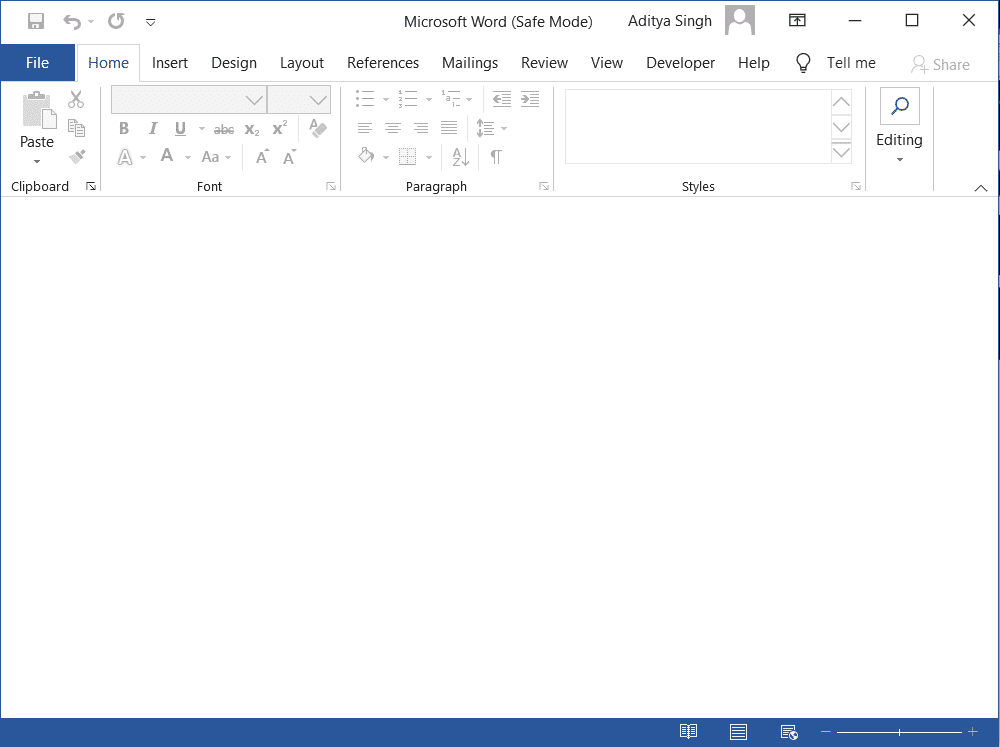
Sebep ne olursa olsun, hangi Microsoft Word'ün(Microsoft Word) normal şekilde çalışacağını kullanmanın bir yolu vardır. Bu şekilde Microsoft Word'ü (Microsoft Word)güvenli modda(safe mode) başlatır . Bunun için Microsoft Word'de(Microsoft Word) yerleşik güvenli mod özelliği bulunduğundan herhangi bir yere gitmenize veya herhangi bir harici yazılım veya uygulama indirmenize gerek yoktur . Microsoft Word'ü(Microsoft Word) güvenli modda açarken , Microsoft Word'ün(Microsoft Word) herhangi bir açılış veya kilitlenme sorunuyla karşılaşma olasılığı çok düşüktür veya hiç yoktur, çünkü:
- Güvenli modda eklentiler, uzantılar, araç çubuğu ve komut çubuğu özelleştirmeleri olmadan yüklenir.
- Normalde otomatik olarak açılacak olan kurtarılan belgeler açılmayacaktır.
- Otomatik düzeltme ve diğer çeşitli özellikler çalışmayacaktır.
- Tercihler kaydedilmeyecek.
- Hiçbir şablon kaydedilmeyecek.
- Dosyalar, alternatif başlangıç dizinine kaydedilmeyecektir.
- Akıllı(Smart) etiketler yüklenmeyecek ve yeni etiketler kaydedilmeyecek.
Şimdi soru, Microsoft Word'ü(Microsoft Word) güvenli modda nasıl başlatacağınız , normal olarak açacağınız zaman, varsayılan olarak güvenli modda başlamaz. Yukarıdaki sorunun cevabını arıyorsanız, bu makaleyi okumaya devam edin.
Microsoft Word'ü Güvenli Modda Başlatma(How To Start Microsoft Word In Safe Mode)
Microsoft Word'ü(Microsoft Word) güvenli modda başlatabileceğiniz iki yöntem vardır . Bu yöntemler şunlardır:
- Klavye kısayolu kullanma
- Bir komut argümanı kullanma
Her yöntem hakkında ayrıntılı bilgi verin.
1. Bir klavye kısayolu kullanarak Microsoft Word'ü güvenli modda başlatın(1. Start Microsoft Word in safe mode using a keyboard shortcut )
Bir klavye kısayolu kullanarak Microsoft Word'ü(Microsoft Word) güvenli modda kolayca başlatabilirsiniz . Microsoft Word'ü(Microsoft Word) güvenli modda başlatmak üzere bir klavye kısayolu kullanmak için şu adımları izleyin:
1. Her(First) şeyden önce, Microsoft Word'ün kısayolunu masaüstünde veya başlat menüsünde veya Bunu yapmak için, arama çubuğunda Microsoft Word'ü arayın ve (Word)görev(Pin to the taskbar) çubuğuna veya başlat menüsü.
2. Microsoft Word kısayolu sabitlendiğinde, Ctrl tuşunu basılı tutun ve başlat menüsünde veya görev çubuğunda sabitlenmişse Microsoft Word kısayoluna bir kez tıklayın (Microsoft Word)ve (-click)masaüstünde(single) sabitlenmişse çift (double)tıklayın .(-click)

3. Word'ün CTRL tuşunu basılı tuttuğunuzu algıladığını(Word has detected that you are holding down the CTRL-key. Do you want to start Word ) söyleyen bir mesaj kutusu görünecektir . Word'ü güvenli bir sözcükle (in a safe word?)başlatmak ister misiniz ?

4. Microsoft Word'ü(Microsoft Word) güvenli modda başlatmak için Ctrl tuşunu bırakın ve Evet düğmesine tıklayın.(Yes)

5. Microsoft Word açılacak ve bu sefer güvenli modda başlayacaktır. Pencerenin üst kısmında yazan Güvenli Mod'u(Safe Mode) kontrol ederek bunu doğrulayabilirsiniz .

Yukarıdaki adımları tamamladıktan sonra, Microsoft Word güvenli modda başlayacaktır.
Ayrıca Okuyun: (Also Read:) Outlook Güvenli Modda Nasıl Başlatılır(How to Start Outlook in Safe Mode)
2. Bir komut bağımsız değişkeni kullanarak Microsoft Word'ü güvenli modda başlatın(2. Start Microsoft Word in the safe mode using a command argument)
Çalıştır(Run) iletişim kutusundaki basit bir komut bağımsız değişkenini kullanarak Microsoft Word'ü(Microsoft Word) güvenli modda da başlatabilirsiniz .
1. Öncelikle, arama çubuğundan veya Windows + R kısayolunu kullanarak Çalıştır iletişim kutusunu açın.(Run)
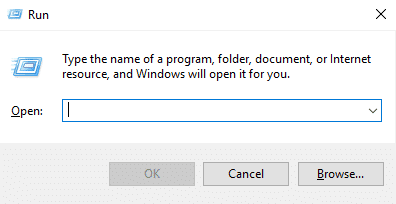
2. İletişim kutusuna winword /safeTamam'a(OK) tıklayın . Bu, kullanıcı tarafından başlatılan(user-initiated) bir güvenli moddur.

3. Pencerenin üst kısmında güvenli mod yazılı olarak yeni bir Microsoft Word boş belgesi görünecektir.(Microsoft Word)

Word'ü(Word) güvenli modda başlatmak için yöntemlerden herhangi birini kullanabilirsiniz . Ancak, Microsoft Word'ü(Microsoft Word) kapatıp tekrar açar açmaz normal şekilde açılacaktır. Güvenli modda tekrar açmak için adımları tekrar izlemeniz gerekir.
Yukarıdaki yöntemlerden herhangi birini gerçekleştirmek yerine Microsoft Word'ü(Microsoft Word) otomatik olarak güvenli modda başlatmak istiyorsanız , aşağıdaki adımları izleyin:
1. Öncelikle(First) masaüstünde Microsoft Word için bir kısayol oluşturun .
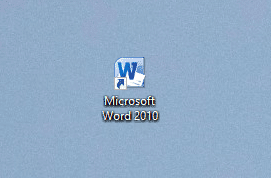
2. Simgeye sağ tıklayın. Bir menü görünecektir. Özellikler(Properties ) seçeneğine tıklayın(Click) .

3. Bir iletişim kutusu görünecektir. Kısayol(Shortcut) bölmesinin altına, sonuna /safeekleyin.

4. Değişiklikleri kaydetmek için Uygula'yı ve ardından Tamam'ı tıklayın.(OK)
Önerilen: (Recommended:) CMD Kullanan Bir Web Sitesinde DDoS Saldırısı Nasıl Gerçekleştirilir(How to Perform a DDoS Attack on a Website using CMD)
Artık, masaüstünden kısayoluna tıklayarak Microsoft Word'ü her başlattığınızda, her zaman güvenli modda başlayacaktır.(Microsoft Word)
Related posts
Microsoft Word'de Break bölümünü nasıl silmek için
Create Microsoft Word'de Doldurulabilir Formlar
4 Ways Degree Symbol'ü Microsoft Word'de eklemek için
Nasıl Kurulum 1 Inch Margins için Microsoft Word içinde
2021'de Microsoft Word'da nasıl çizilir
Microsoft Word nedir? - TechCult gelen Tanımı
Nasıl Açık Any ASPX File (Convert ASPX PDF için)
Android için Microsoft Word'de üstbilgileri, altbilgileri ve sayfa numaralarını ekleyin
Android için Microsoft Word'de Paragraflar Nasıl Biçimlendirilir
5 Ways Word'de bir Square Root Symbol eklemek için
Windows 10'de Safe Mode'ya Boot'e Nasıl Yapılır
Microsoft Word'de Yazım Denetiminin Çalışmamasını Düzeltin
Word'ün Yalnızca Güvenli Modda Açılmasını Düzeltin
3 Ways Paragraph Symbol (¶) Word'da kaldırmak için
Windows 10'da Word Dosyası İzin Hatasını Düzeltin
Microsoft Word çalışmayı durdurdu [çözüldü]
Microsoft Word belgelerinde bölüm sonları nasıl görüntülenir, eklenir veya kaldırılır
Android için Microsoft Word'de Metin Nasıl Bulunur ve Değiştirilir
Outlook'de Calendar Invite nasıl gönderilir
Microsoft Word için Arka Plan Resmi Nasıl Ayarlanır
